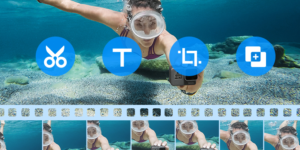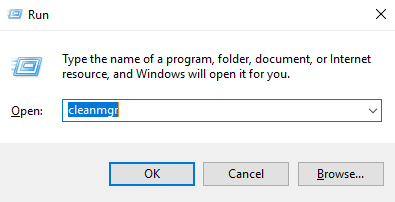எனது செயலி கட்டமைப்பு என்ன - 64-பிட் அல்லது 32-பிட்

32-பிட் அல்லது 64-பிட் இருந்தால் பயனர்கள் பெரும்பாலும் கேட்கும் கேள்வி விண்டோஸ் . உங்கள் கணினியில் விண்டோஸ் நிறுவப்பட்டிருக்கிறதா என்பதைக் கண்டறிவது இது மிகவும் எளிதானது. தகவல்களையும் பார்ப்பது ஒரு விஷயம். இருப்பினும் கேட்க வேண்டியது அவசியம், நீங்கள் எந்த விண்டோஸை நிறுவ வேண்டும் என்பதை தீர்மானிப்பது எது? 32-பிட் அல்லது 64-பிட் விண்டோஸ் நிறுவல் உண்மையில் உங்கள் செயலியின் கட்டமைப்பை அடிப்படையாகக் கொண்டது. இந்த கலைப்படைப்பில், எனது செயலி கட்டமைப்பு என்றால் என்ன - 64-பிட் அல்லது 32-பிட் பற்றி பேசப்போகிறோம். ஆரம்பித்துவிடுவோம்!
ஃபயர்ஸ்டிக் ரிமோட்டைக் கண்டுபிடிக்க ஒரு வழி இருக்கிறதா?
எளிமையாகச் சொல்வதானால், நீங்கள் எந்த விண்டோஸை நிறுவ வேண்டும் என்பதைத் தீர்மானிக்க, உங்கள் செயலி 32-பிட் அல்லது 64-பிட் என்பதை நீங்கள் சரிபார்க்க வேண்டும். உங்கள் செயலியின் கட்டமைப்பை எவ்வாறு சரிபார்க்க வேண்டும் என்பதையும், உங்கள் கணினியில் 32 பிட் அல்லது 64 பிட் விண்டோஸ் நிறுவப்பட்டுள்ளதா என்பதை நீங்கள் எவ்வாறு சரிபார்க்கலாம் என்பதையும் இங்கே காணலாம்.
32-பிட் Vs 64-பிட் அமைப்புகள்: என்ன வித்தியாசம்?
1990 களின் முற்பகுதியில் செயலிகள் உண்மையில் 32-பிட் கட்டமைப்பைப் பயன்படுத்தின. இதன் பொருள் என்னவென்றால், ஒரு நேரத்தில் 32 பிட்களைக் கையாளும் திறன் அவர்களின் தரவு பஸ் உண்மையில் இருந்தது. தொழில்நுட்பம் வளர்ந்தவுடன், 64 பிட் செயலிகளும் காட்சிக்கு வந்தன.
இந்த புதிய செயலிகள் உண்மையில் 64 பிட்டுகளின் தரவு பஸ் அகலத்தைக் கொண்டுள்ளன. இதன் பொருள் அவர்கள் 32 பிட் சகாக்களை விட குறைந்தது இரு மடங்கு வேகமாக இருக்கிறார்கள். 64-பிட் செயலிகளின் திறன்களைப் பயன்படுத்த, இயக்க முறைமைகள் 64-பிட் பதிப்புகளையும் வெளியிடத் தொடங்கின.
நீங்கள் நினைவில் கொள்ள வேண்டிய ஒரு விஷயம் என்னவென்றால், 64 பிட் செயலி 32 பிட் அல்லது 64 பிட் ஓஎஸ்ஸை ஆதரிக்க முடியும். இருப்பினும், 32 பிட் செயலி 32 பிட் ஓஎஸ் மட்டுமே இயக்க முடியும். கடந்த 7-8 ஆண்டுகளில் நீங்கள் உங்கள் கணினியை வாங்கியிருந்தால், உங்களிடம் 64 பிட் அமைப்பு இருக்க வேண்டும். கவலைப்பட வேண்டாம், உங்கள் கணினியை எப்போது வாங்கினீர்கள் என்பதைப் பார்க்க நான் உங்களை கட்டாயப்படுத்த மாட்டேன்.
எனது செயலி கட்டமைப்பு என்ன - 64-பிட் அல்லது 32-பிட்?
உங்கள் விண்டோஸ் கணினியில் கட்டளை வரியில் திறக்க வேண்டும். நீங்கள் புரிந்துகொள்ளக்கூடிய வகையில் உண்மையில் விண்டோஸ் நிறுவப்படவில்லை மற்றும் செயலியின் கட்டமைப்பை தீர்மானிக்க வேண்டும் என்றால், நாங்கள் அதைப் பெறுவோம். கட்டளை வரியில், நீங்கள் பின்வருவனவற்றை உள்ளிட்டு Enter விசையை கிளிக் செய்ய வேண்டும்.
lscpuகட்டளை வரியில் AMD64 ஐ திருப்பி அனுப்பினால், உங்கள் செயலியின் கட்டமைப்பு உண்மையில் 64-பிட் ஆகும்.
சேனல் முரண்பாட்டை எவ்வாறு அழிப்பது
விண்டோஸ் நிறுவப்படாத நிலையில் கட்டளை வரியில்
இதைச் செய்ய உங்களுக்கு துவக்கக்கூடிய விண்டோஸ் 10 யூ.எஸ்.பி தேவைப்படும். இப்போது யூ.எஸ்.பி செருகவும், இது முதல் துவக்க சாதனம் என்பதை உறுதிப்படுத்தவும். நீங்கள் பயாஸிலிருந்து துவக்க சாதன வரிசையை மாற்றலாம். விண்டோஸ் அமைப்பும் ஏற்றப்படும். தொடர உங்கள் மொழி, உள்ளீட்டு முறை மற்றும் நேர மண்டலத்தையும் தேர்வு செய்யவும். ‘இப்போது நிறுவு’ திரையைப் பார்க்கும்போதெல்லாம், இப்போது நிறுவு பொத்தானைக் கிளிக் செய்ய வேண்டாம். மாறாக, கீழே இடதுபுறத்தில் பாருங்கள், அங்கு ‘உங்கள் கணினி விருப்பத்தை சரிசெய்யவும். அதைத் தேர்வுசெய்க.
பின்னர், சரிசெய்தல் விருப்பத்தைத் தேர்வுசெய்க. மேம்பட்ட விருப்பங்களின் கீழ், பின்னர் கட்டளை வரியில் தேர்வு செய்யவும். உங்கள் செயலி 32-பிட் அல்லது 64-பிட் என்பதை அறிய கட்டளையை இயக்கவும்.
விண்டோஸ் - 32-பிட் அல்லது 64-பிட்
உங்களிடம் விண்டோஸ் 32 பிட் அல்லது 64 பிட் இருக்கிறதா என்று கண்டுபிடிப்பது மிகவும் எளிதானது.
விண்டோஸ் 10 | எனது செயலி கட்டமைப்பு என்ன?
முதலில், விண்டோஸ் 10 இல் அமைப்புகள் பயன்பாட்டைத் திறக்கவும், கணினி அமைப்புகளின் குழுவுக்குச் சென்று, அறிமுகம் தாவலையும் தேர்ந்தெடுக்கவும். இப்போது கீழே உருட்டவும், உங்களிடம் 32 பிட் அல்லது 64 பிட் விண்டோஸ் நிறுவப்பட்டிருக்கிறதா என்று அது உங்களுக்குத் தெரிவிக்கும்.
விண்டோஸ் 7, விண்டோஸ் 8 / 8.1, விண்டோஸ் 10
இது விண்டோஸ் 7 முதல் விண்டோஸ் 10 வரையிலான விண்டோஸின் அனைத்து பதிப்புகளிலும் வேலை செய்கிறது. நீங்கள் கண்ட்ரோல் பேனலைத் திறக்க வேண்டும். கணினி மற்றும் பாதுகாப்புக்குச் செல்லவும். பின்னர் ‘ரேம் அளவையும் செயலி வேகத்தையும்’ தட்டவும். இது உண்மையில் உங்கள் கணினியின் விரிவான சுருக்கத்தைக் காண்பிக்கும். நீங்கள் நிறுவிய கட்டமைப்பு விண்டோஸ் இதில் அடங்கும்.
நீங்கள் நிறுவும் விண்டோஸ் கணினி வகை உங்கள் செயலி உண்மையில் கட்டமைக்கப்பட்டவற்றுடன் பொருந்துவது மிகவும் முக்கியமானது. அது இல்லையென்றால் நீங்கள் பிரச்சினைகளுக்குள்ளாகிவிடுவீர்கள், அது தீர்வு காண வேண்டும் அல்லது வெளிப்படையான காரணமும் கூட. நீங்கள் ஒரு பயன்பாட்டை நிறுவுகிறீர்கள் என்றால், நீங்கள் x56 மற்றும் x64 க்கு இடையில் தேர்ந்தெடுக்க வேண்டும். பயன்பாட்டின் சரியான பதிப்பை நிறுவ நீங்கள் மீண்டும் கணினி வகையை அறிந்து கொள்ள வேண்டும்.
உங்கள் கணினி லினக்ஸில் 32 பிட் அல்லது 64 பிட் என்பதை எவ்வாறு அறிந்து கொள்வது | எனது செயலி கட்டமைப்பு என்ன?
நீங்கள் உபுண்டு அல்லது லினக்ஸின் வேறு எந்த வடிவத்தையும் பயன்படுத்துகிறீர்கள் என்றால். உங்கள் கணினி 32-பிட் அல்லது 64-பிட் என்பதைக் கண்டுபிடிப்பது இன்னும் எளிதானது. நாம் இங்கே செயலியைப் பற்றி பேசுகிறோம் என்பதை நினைவில் கொள்ளுங்கள், உண்மையில் OS அல்ல.
நீங்கள் ஒரு முனையத்தைத் திறந்து பின்வரும் கட்டளையை இயக்க வேண்டும்:
ஏன் Chrome இல் சுமை இழுக்காது
lscpuஇது போன்ற ஒரு முடிவை நீங்கள் பார்க்க வேண்டும்:

uname -mஅதனுடன் தொடங்கும் வரியை நீங்கள் தேட வேண்டும் பயன்முறையில் CPU . மேலே உள்ள முடிவில் நீங்கள் காணக்கூடியது போல, எனது CPU உண்மையில் 32-பிட் மற்றும் 64-பிட்டை ஆதரிக்க முடியும். இதன் பொருள் என்னிடம் 64 பிட் சிபியு உள்ளது.
CPU op-mode இன் கீழ் 32-பிட் மட்டுமே பார்த்தால், உங்களிடம் 32 பிட் அமைப்பு உள்ளது.
உபுண்டு 32- அல்லது 64-பிட் என்றால் எப்படி சொல்ல முடியும்
எனவே, எங்கள் கணினி 32 பிட் அல்லது 64-பிட் என்பதை நீங்கள் எவ்வாறு கண்டுபிடிப்பது என்பதை நாங்கள் பார்த்தோம். இருப்பினும், உங்கள் கணினியில் நீங்கள் நிறுவிய உபுண்டு 32 பிட் அல்லது 64 பிட் என்றால் எப்படி கற்றுக்கொள்வது? அதாவது, 64-பிட் அமைப்பு உண்மையில் 32-பிட் மற்றும் 64-பிட் இயக்க முறைமைகளையும் ஆதரிக்க முடியும். நீங்கள் 64 பிட் அமைப்பைக் கொண்டிருந்தால், 64 பிட் OS ஐ நிறுவுவது நல்லது (பரிந்துரைக்கப்படுகிறது).
நிறுவப்பட்ட உபுண்டு ஓஎஸ் 32 பிட் அல்லது 64 பிட் என்பதை சரிபார்க்க. முந்தைய பிரிவில் நாங்கள் பயன்படுத்திய அதே கட்டளையைப் பயன்படுத்துவோம்:
archஇதன் விளைவாக, நீங்கள் தொடங்கும் வரியைத் தேட வேண்டும் கட்டிடக்கலை . இது அடிப்படையில் OS கட்டமைப்பை உங்களுக்குச் சொல்லும்.
- x86, i686, அல்லது i386 என்றால் 32-பிட் லினக்ஸ்
- x86_64, amd64 அல்லது x64 அதாவது 64-பிட் லினக்ஸ்
சரி, என் விஷயத்தில், இதன் விளைவாக எனக்கு x86_64 இருந்தது, அதாவது நான் 64 பிட் உபுண்டு நிறுவியுள்ளேன்.
மேலும் | எனது செயலி கட்டமைப்பு என்ன?
அதைப் போலவே, உங்கள் உபுண்டு ஒற்றுமை பதிப்பைக் கண்டுபிடிப்பது பற்றி பழைய கட்டுரையில் நாங்கள் பார்த்த இந்த கட்டளையை நீங்கள் பயன்படுத்தலாம்:
echo %PROCESSOR_ARCHITECTURE%
இதன் விளைவாக உண்மையில் x86, i686, i386, x86_64, x64 போன்றவை இருக்கும். மேலும் நீங்கள் OS கட்டமைப்பை அதிலிருந்து எளிதாக உருவாக்க முடியும்.
நீராவியில் உங்கள் சுயவிவர பின்னணியை எவ்வாறு மாற்றுவது
நீங்கள் பரம கட்டளையையும் பயன்படுத்தலாம்:
|_+_|
உங்கள் நிறுவப்பட்ட லினக்ஸ் அமைப்பு உண்மையில் 32-பிட் அல்லது 64-பிட் என்றால் வெளியீடு குறிக்கும்.
முடிவுரை
சரி, அவ்வளவுதான் எல்லோரும்! எனது செயலி கட்டிடக்கலை கட்டுரை என்னவென்று நீங்கள் விரும்புவீர்கள் என்று நம்புகிறேன், இது உங்களுக்கு உதவியாக இருக்கும். இது குறித்த உங்கள் கருத்தை எங்களுக்குத் தெரிவிக்கவும். இந்த கட்டுரை தொடர்பான கூடுதல் கேள்விகள் மற்றும் சிக்கல்கள் உங்களிடம் இருந்தால். பின்னர் கீழேயுள்ள கருத்துகள் பிரிவில் எங்களுக்குத் தெரியப்படுத்துங்கள். நாங்கள் விரைவில் உங்களைத் தொடர்புகொள்வோம்.
இந்த நாள் இனிதாகட்டும்!
மேலும் காண்க: உங்கள் ஃபயர்ஸ்டிக் வேகத்தை எவ்வாறு அதிகரிப்பது - பயிற்சி